如何使用 Matchless 指南忘记 Mac 上的 WiFi 网络
 更新于 欧丽莎 / 21 年 2023 月 09 日 15:XNUMX
更新于 欧丽莎 / 21 年 2023 月 09 日 15:XNUMX未使用的 WiFi 网络是否仍保存在您的 Mac 上? 如果是这样,您一定有兴趣了解如何从 Mac 上删除 WiFi 网络。 随着您使用 macOS 的周、月、年的过去,您无法阻止它连接不同的网络。 您可能在做学校项目时将其链接到同学的家,在玩游戏和上网时将其链接到朋友的家等等。 很多人在使用完 WiFi 后通常不会立即断开连接。 如果您也是这种情况,则多个网络仍可能保存到您的 Mac 上,即使它们不再可用或您不再使用它们。
因此,我们在这篇文章中准备了有效的策略来忘记 Mac 上的网络。 这样,Mac 上的 WiFi 网络列表就会看起来更有条理。 此外,您将不再因为WiFi网络列表不整齐而误点击其他不可用的网络。 下面的每个部分和方法还将提供详细的指南,以帮助您正确执行该过程。 因此,预计网络移除过程将顺利、成功并具有各种优势。 请留下来并继续阅读以获取以下信息。
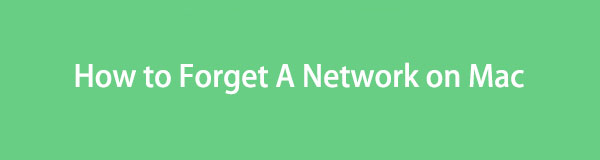
第 1 部分:如何忘记 Mac 上的网络
第 1 部分:如何在 Mac 网络偏好设置上忘记网络
无论你在哪里上网,所有讨论此事的平台都暗示网络偏好设置是在 Mac 上忘记网络的主要方法。 它是 macOS 网络设置上的一个选项,用于管理 Mac 上保存的 WiFi 网络。 因此,您可以访问它以忘记您想要删除的未使用或不需要的网络。 它还会显示网络信息,以便您可以在与 Mac 永久断开连接之前检查它们。 由于它是默认方法,因此该过程也会很方便。
遵循下面的简单说明即可在 Mac 上忘记网络 Mac 网络偏好设置:
点击 苹果菜单符号 单击 Mac 桌面顶部以显示选项列表。 从那里,点击 系统偏好设定 选项卡,然后将出现其窗口。 从那里,选择 商业网络 图标,然后选择 无线网络 以下界面左栏中的选项卡。
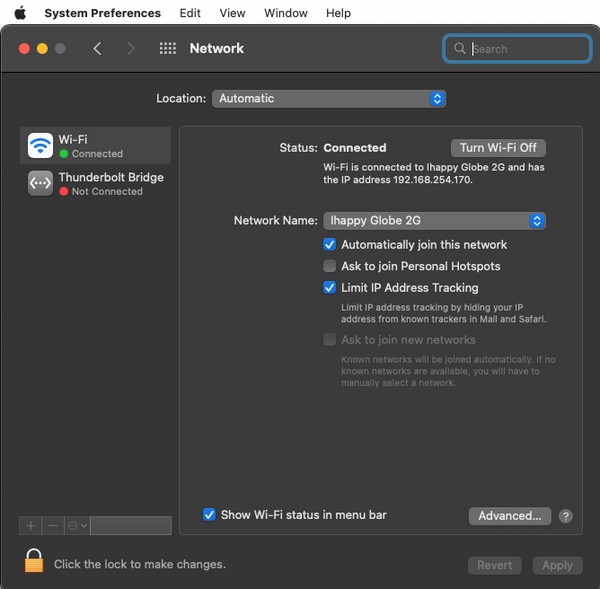
然后将显示您连接的 WiFi 网络及其信息。 在右下部分,点击 高级 选项卡和包含您之前连接的网络的对话框将出现。 单击您要删除的 WiFi 网络,然后点击 删除 (-) 图标 下面 首选网络 框以忘记并将其从 Mac 中删除。
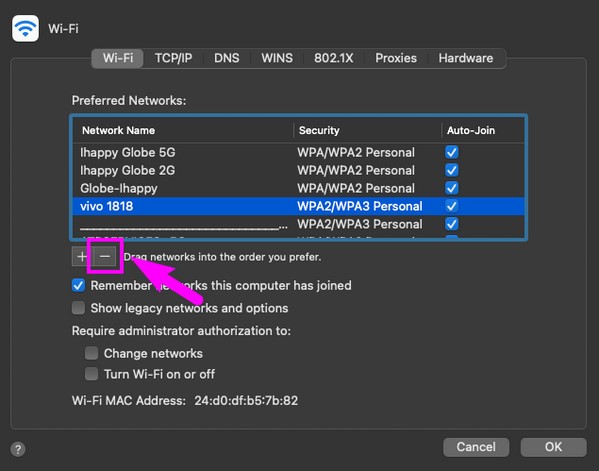

使用 FoneLab Mac Sweep,您将清除系统、电子邮件、照片、iTunes 垃圾文件以释放 Mac 上的空间。
- 管理相似的照片和重复的文件。
- 轻松向您展示 Mac 的详细状态。
- 清空垃圾桶以获得更多存储空间。
第 2 部分:如何通过删除网络文件来忘记 Mac 上的网络
同时,您还可以通过删除Mac上的网络文件来忘记网络。 无论您使用以下哪种方法,请相信分步说明并确保正确执行它们,以成功忘记 Mac 上不需要的 WiFi 网络。
选项 1. 在 Finder 上
如上所述,文件的默认删除方式是在 Finder 上执行的。 无论您是要删除网络文件还是图像、音频文件、视频、应用程序、文档等常规数据类型,您只需继续使用 Finder 即可将其删除。 删除网络文件将删除 Mac 上保存的有关网络的所有数据和信息。 因此,这会导致您的 macOS 忘记网络,因为它的文件已经被删除。
请注意以下可靠指南,了解如何在 Mac Finder 上忘记网络:
选择 Finder 上的 码头 查看 Mac 上存储的各种文件。 然后,单击 Go 单击屏幕顶部可查看文件夹和位置的列表。 然后,击中 商业网络.
一旦您的网络文件显示在文件夹中,请选择您想要忘记的网络文件。 最后,单击 三点图标 在向下箭头旁边并选择 移到废纸篓 从选择中。

选项 2. 清空垃圾箱
删除 Finder 上的网络文件并不意味着它们不再存在于您的 Mac 上。 与其他数据类型一样,一旦您删除它们,它们就会自动移至“废纸篓”文件夹。 因此,您仍然必须直接进入该文件夹并将其清空,才能从 macOS 中永久删除网络文件。
请按照以下正确说明了解如何删除 Mac 上的 WiFi 网络: 清空垃圾箱:
进入 垃圾桶 单击 Mac Dock 最右侧的图标即可打开该文件夹。 您删除的数据,包括网络文件,将在窗口中查看。
选择圈起来的 三点图标 在最顶部的部分,当选项出现时,选择 清空回收站 标签下的 放回去 从 Mac 上永久删除它们。
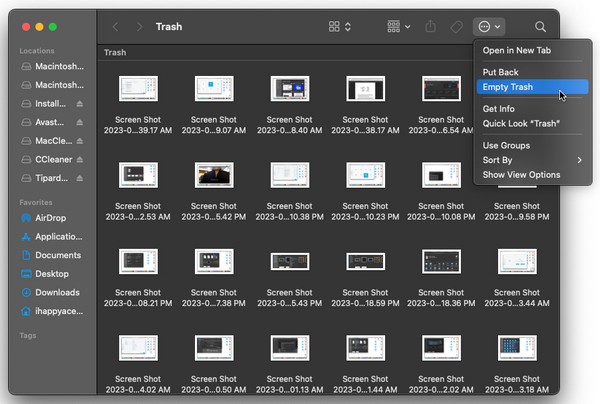
第 2 部分:使用 FoneLab Mac Sweep 清洁 Mac
由于您希望看到您的 WiFi 网络更有条理,请考虑使用以下工具进一步清洁您的 Mac: FoneLab Mac 扫描。 在 Mac 上安装它可以帮助您清理各种计算机组件,例如存储在 Finder 上的大文件和旧文件。 但与官方删除方法不同的是,该程序不需要清空垃圾文件夹,因为它直接删除文件而不将它们转移到其中。 成功删除它们后,您可以使用其他 FoneLab Mac Sweep 功能,例如卸载程序、垃圾清理器以及删除重复照片的功能。 这样,您的 WiFi 网络就不会是唯一看起来井井有条的网络。 您的其他数据也会看起来更干净。

使用 FoneLab Mac Sweep,您将清除系统、电子邮件、照片、iTunes 垃圾文件以释放 Mac 上的空间。
- 管理相似的照片和重复的文件。
- 轻松向您展示 Mac 的详细状态。
- 清空垃圾桶以获得更多存储空间。
获取以下分步过程作为如何清除 Mac 上不必要的数据的模型 FoneLab Mac 扫描:
单击 Safari 或任何浏览器,然后使用地址栏进入 FoneLab Mac Sweep 官方网站。 在页面上的程序说明下方,点击 免费下载,其文件很快就会保存在您的 Mac 上。 接下来,将其保留在 应用领域 文件夹以随后启动该工具。
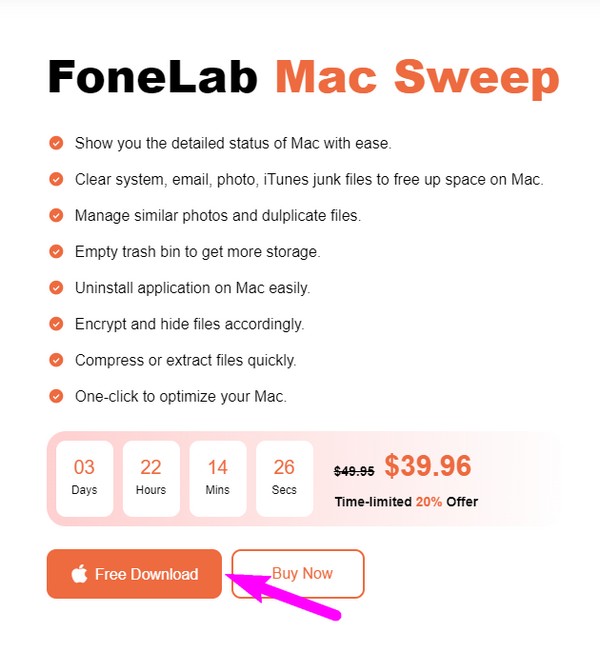
您必须输入 清洁工人 工具初始界面上的框可查看其支持清理的垃圾和数据。 从那里,单击 大文件和旧文件 框或您希望首先消除的任何数据。 然后,选择 Scan 扫描 在击中之前 查看 标签以继续。
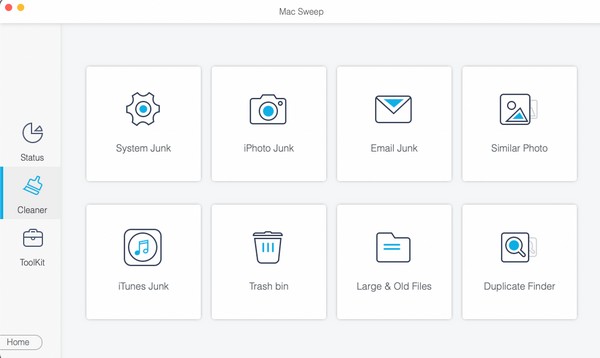
下一个界面左侧显示数据类别,右侧显示具体文件。 相应地选择垃圾、文件或其他数据类型,然后点击 清洁 在底部。 您检查过的数据将从您的 Mac 上永久消失。
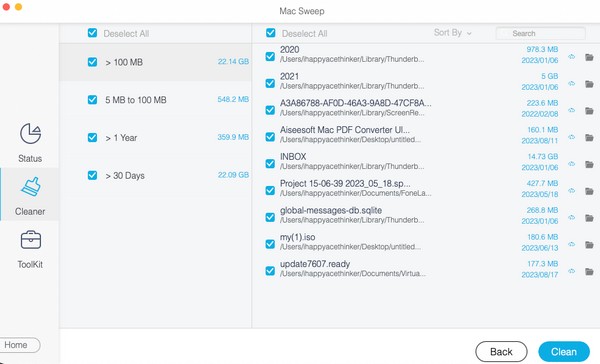
第 3 部分:有关如何在 Mac 上忘记网络的常见问题解答
1. 为什么我无法忘记 Mac 上的 WiFi 网络?
您可能未连接到它。 如果您在 Mac 上显示网络,附近的其他活动网络也会显示。 不幸的是,如果这就是您想要删除的内容,您将无法忘记它,因为您只能忘记已经连接到 Mac 的内容。
2. 为什么我的 Mac 无法连接到 WiFi 网络?
如果您尝试重新连接到忘记的 WiFi 网络但失败,问题可能是由于范围有限。 确保您的 Mac 距离您尝试连接的网络足够近。 这样,它就会接收到信号并连接成功。
我们向您保证,一旦您正确执行我们上述建议的方法,您的 Mac 将有效地忘记您删除的网络。

使用 FoneLab Mac Sweep,您将清除系统、电子邮件、照片、iTunes 垃圾文件以释放 Mac 上的空间。
- 管理相似的照片和重复的文件。
- 轻松向您展示 Mac 的详细状态。
- 清空垃圾桶以获得更多存储空间。

